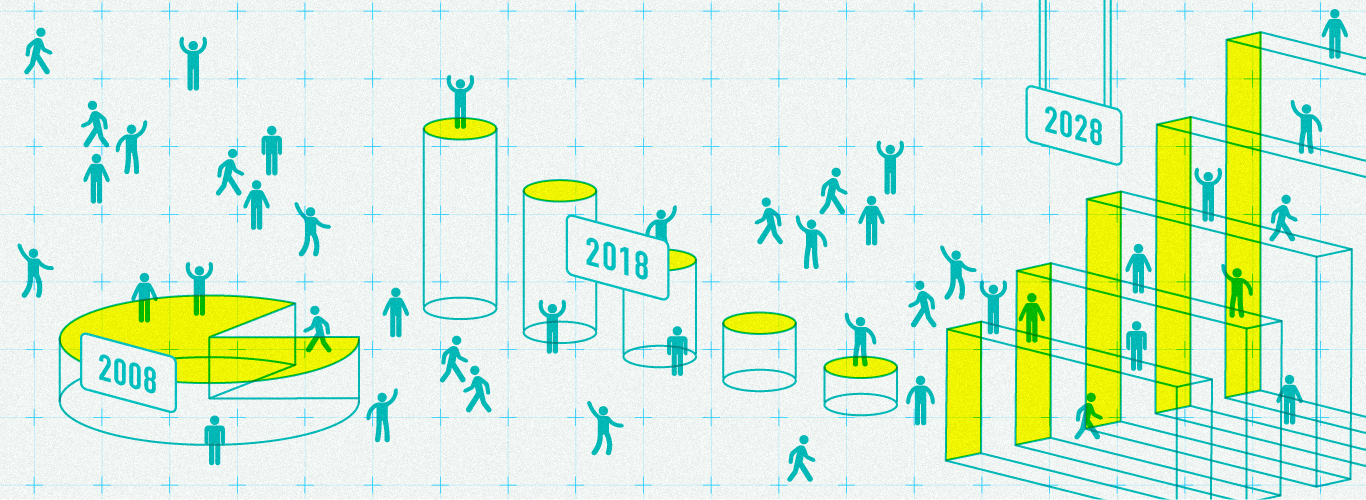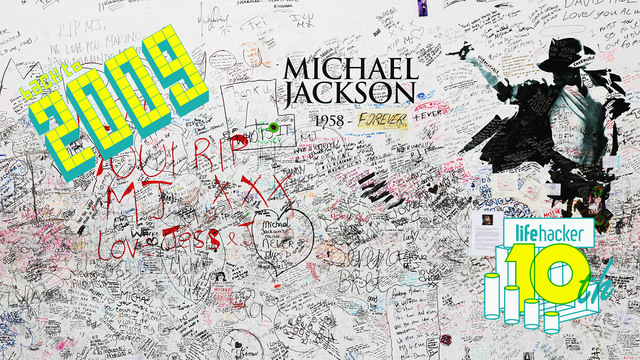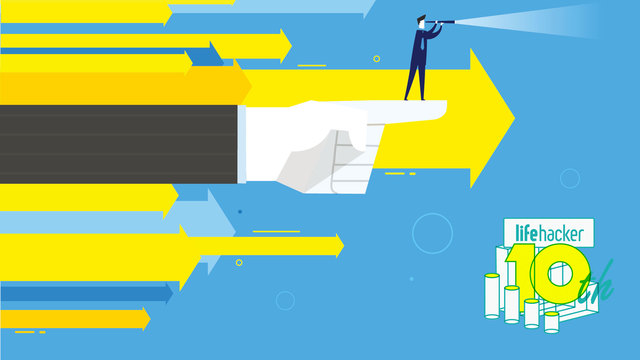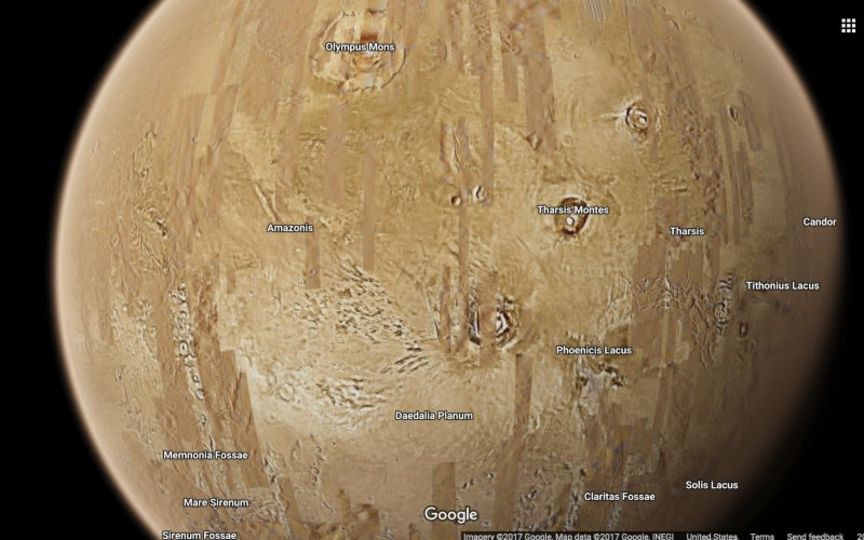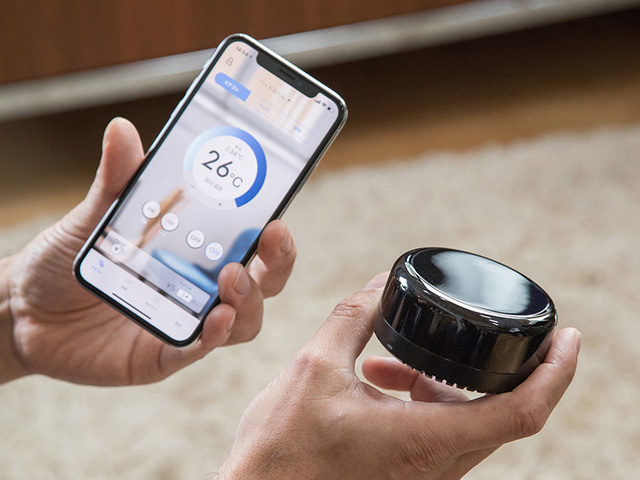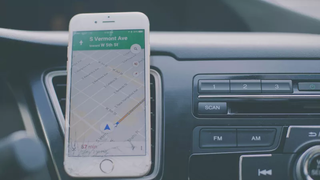iOSで『Googleマップ』と『Appleマップ』を切り替える方法
- カテゴリー:
- TOOL
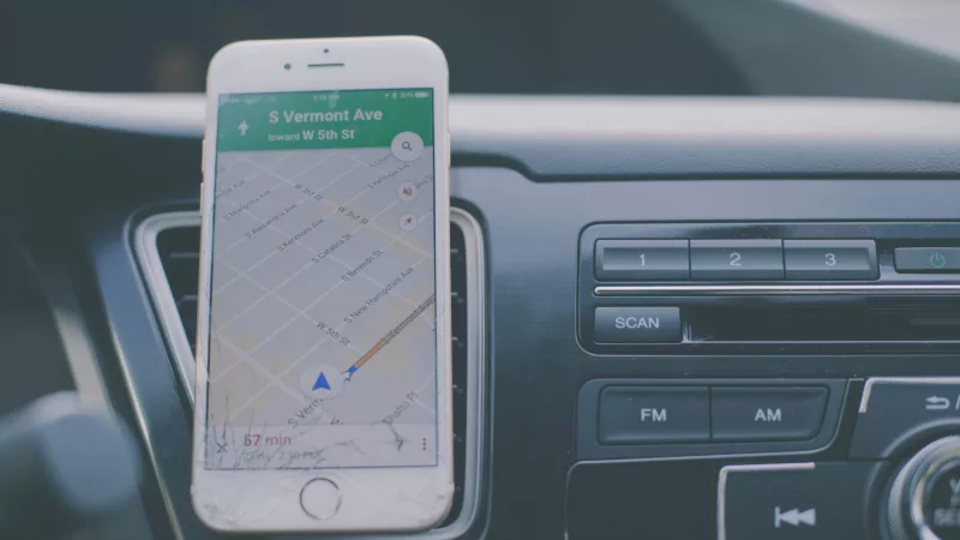
スマートフォンで1つの地図アプリを選択すると、それをずっと使うことが多いでしょう。でも、ときには、別のアプリを使う必要があるかもしれません。
AppleもGoogleも、どういうわけか、それぞれのアプリ間で素早くデータをインポートするための、ビルトインのオプションを提供していません。
2つのアプリ間を行き来する方法はいくつかあるので、ご安心を。
『Appleマップ』から『Googleマップ』への切り替え(またはその逆)
『Appleマップ』で検索した場所を、『Googleマップ』で表示させる(またはその逆の)簡単な方法は、『Opener』(240円)というアプリを利用することです。2つの地図アプリ間でアドレスを素早くやり取りするのに便利なだけでなく、リンクを開くときに、ブラウザから個別のアプリで直接開くこともできます。
Openerで地図アプリを使う方法をご紹介しましょう。
- まずiOSデバイスにOpenerをインストールし、それからAppleマップを立ち上げます。アドレスを入力し、表示された結果をタップして、「共有」ボタンを押します。
- 次に、「コピー」の隣りの「Opener」を選択し、「Googleマップ」を選びます。すると、Googleマップが読み込まれ、入力した場所が画面に表示されます。
- 「共有」をタップしても「Opener」が出てこないときは、左にスワイプし、「その他」をタップします。「Opener」を有効にして、もう一度やってみましょう。
GoogleマップからAppleマップにアドレスをコピーする場合も、やり方は同じです。Google マップで行きたい場所を入力し、画面の下のほうの情報欄を表示させて「共有」をタップします。「Opener」を選択して、「Appleマップ」を選びます。
MacとiOSで、別々の地図アプリを管理する
もちろん、MacでAppleマップとGoogleマップを使うことはできますし、パソコンではこちらのアプリ、スマホでは別のアプリと使い分けることも可能です。ありがたいことに、「iCloud」と『メモ』アプリがあれば、どちらのアプリも使うことができるのです。
MacではAppleマップを使いたいという人は、Appleマップで行きたい場所を選び、右上の「共有」をクリックします。「メモ」を選択しiCloudに保存します。スマートフォンでiCloudを開き地図を開けたら、「共有」をタップします。そうすれば、Openerを使って、その場所をGoogleマップにインポートすることができます。
GoogleマップからAppleマップへデータを送るのにも同じ方法が使えます。行きたい場所を検索し、「共有」を選べばリンクが出ます。リンクをコピーして「メモ」に貼りつけたら、スマートフォンでそれを選択し、OpenerをつかってAppleマップにインポートします。
iOSで地図アプリをデフォルト設定したい
iPhoneを改造すれば、『MapsOpener』をインストールして、Googleマップをデフォルトのナビゲーションツールに設定することができます。このフリーソフトは、どの地図リンクをクリックしてもGoogleマップで開いてくれます。Appleマップのサイトに直接リンクしているものでもです。
MapsOpenerが公式にサポートしているのは、iOS10までですが、『Electra』でiOS11.2~11.3.1を「脱獄(Apple非認可のアプリをインストールできるようにすること)」した人も問題なく動いた、という報告があるようです。ただ、脱獄には相応のリスクがありますので、自己責任で。
Image: Dan Chung/Unsplash
Source: Apple, MapsOpener, Reddit
Gabe Gurwin - Lifehacker US[原文]
訳:浅野美抄子/ガリレオ
ランキング
- 1
- 2
- 3
- 4
- 5